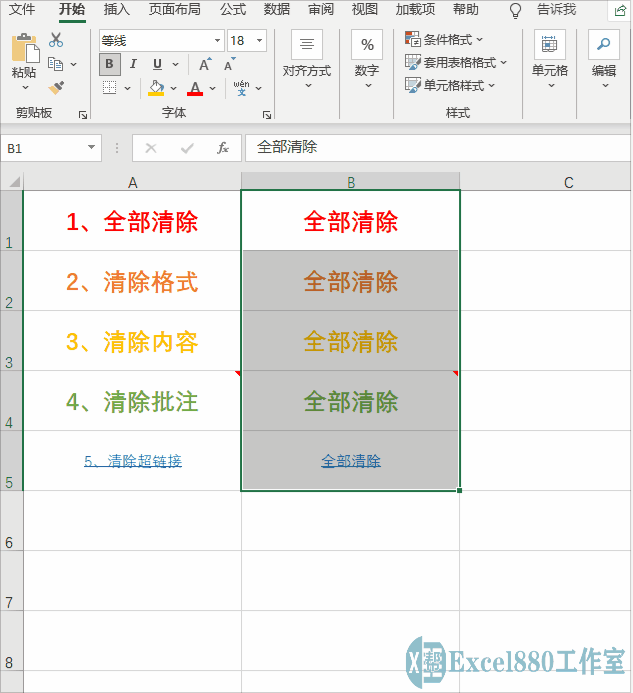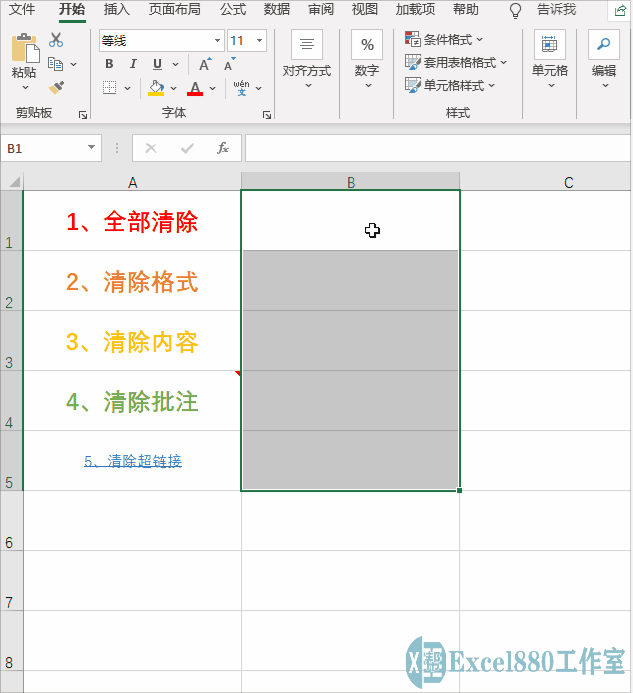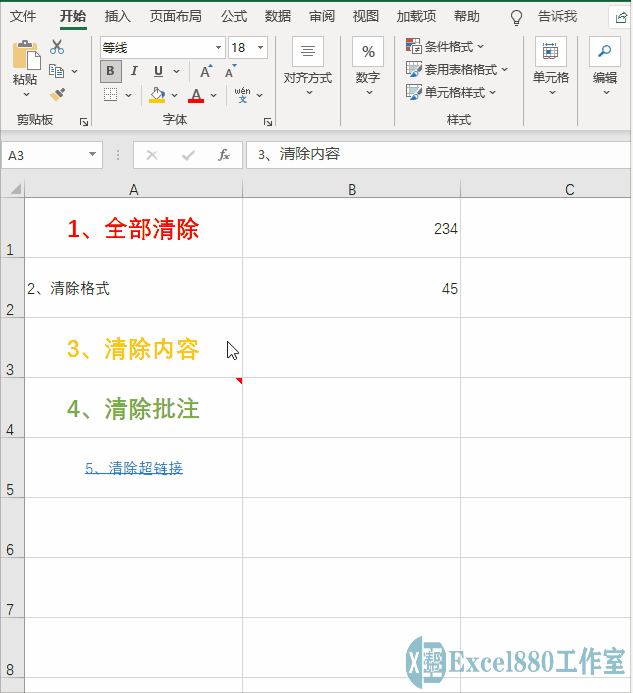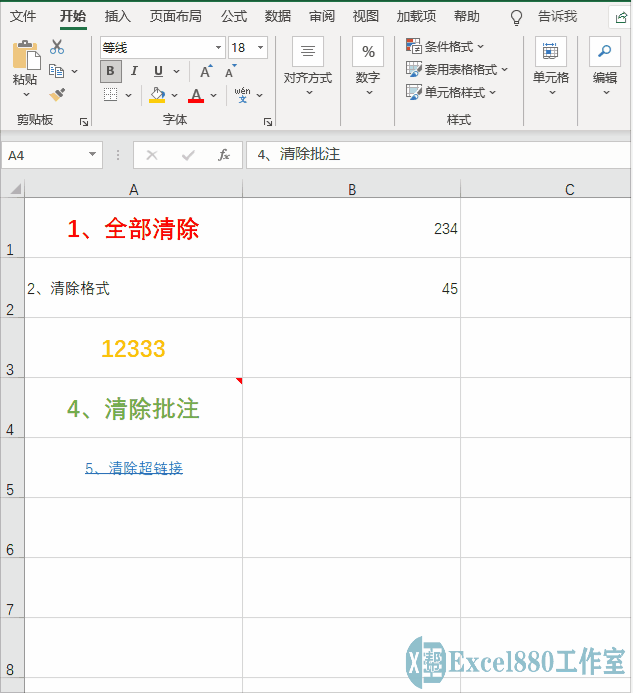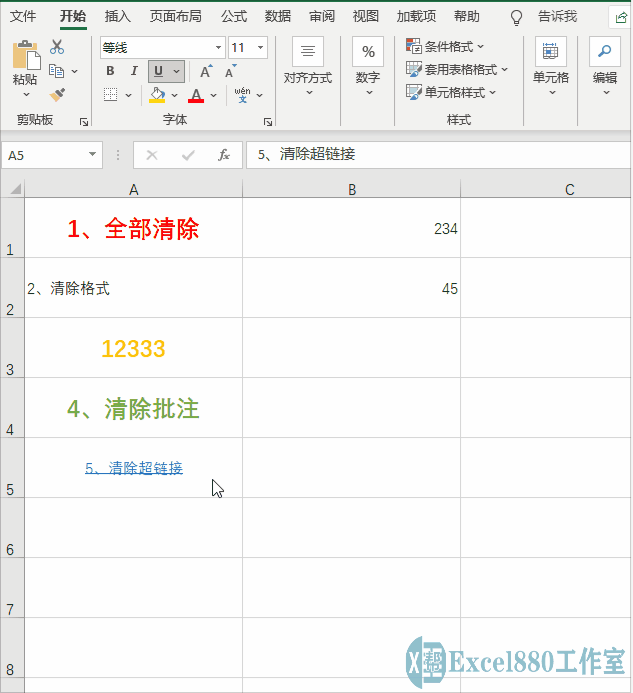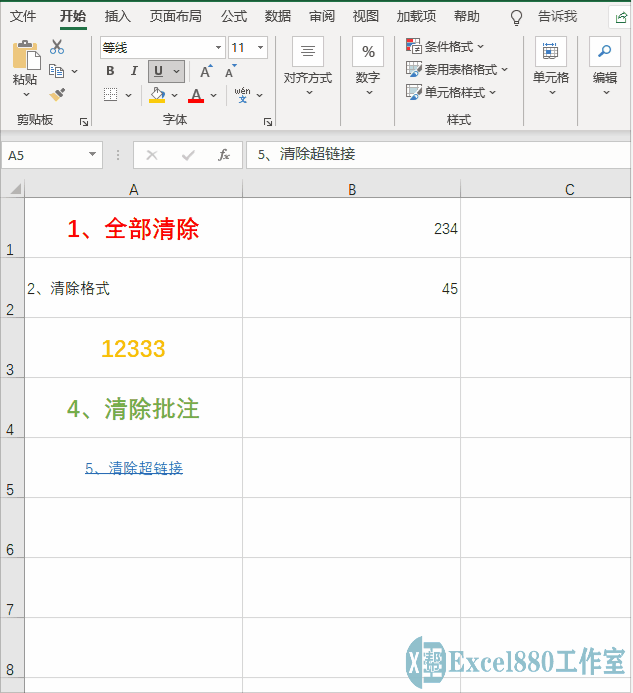课程咨询 加我微信EXCEL880B 试学网址http://v.excel880.com
如下图所示,在Excel“开始”功能区的“编辑”面板中有一个“清除”按钮,既可以清除表格中的内容,也可以清除表格格式,功能很实用,但总被人忽略。
小编初学Excel时,就完完全全把这个实用的功能给忽略掉了,直到某次我在一步一步调表格格式,想恢复表格格式时,被同事看到,她提醒我可以用“清除”功能直接清除格式,我才反应过来。
“清除”按钮的功能有好几项,下面小编向大家一一展示一下它的操作方法,和功能使用效果。
第1个:全部清除
1、在工作表中,选择B1:B5单元格区域,如下图所示。
2、在“开始”功能区的“编辑”面板中,单击“清除”按钮,在弹出的列表框中,选择“全部清除”选项,即可将所选单元格区域中的内容删除,并将格式恢复成默认设置,效果如下图所示。
3、在B1:B5单元格区域任意一个单元格中,输入任意内容,验证效果,如下图所示。
第2个:清除格式
在工作表中,选择A2单元格,单击“清除”按钮,在弹出的列表框中,选择“清除格式”选项,即可在保留单元格内容的情况下,将单元格中的格式清除掉,如下图所示。
第3个:清除内容
1、在工作表中,选择A3单元格,单击“清除”按钮,在弹出的列表框中,选择“清除内容”选项,即可在保留单元格格式的情况下,将单元格中的内容清除掉,如下图所示。
2、再次在单元格中输入内容,验证单元格格式是否保留,如下图所示。
第4个:清除批注
在工作表中,选择A4单元格,单击“清除”按钮,在弹出的列表框中,选择“清除批注”选项,即可在保留单元格内容和格式的情况下,将单元格中的批注清除掉,如下图所示。
第5个:清除超链接
1、在工作表中,选择A5单元格,单击“清除”按钮,在弹出的列表框中,选择“清除超链接(不含格式)”选项,即可在保留单元格内容和格式的情况下,将单元格中的链接清除掉,如下图所示。
2、如果需要将格式清除,保留文本,也可以选择“删除超链接(含格式)”选项,效果如下图所示。
好了,今天有关在Excel中清除功能的5种使用方法便介绍到这,大家赶紧实际操作练习一下吧,有不懂的问题可以留言问小编呦!感谢支持Excel880工作室,还请多多转发,持续关注我们呀!